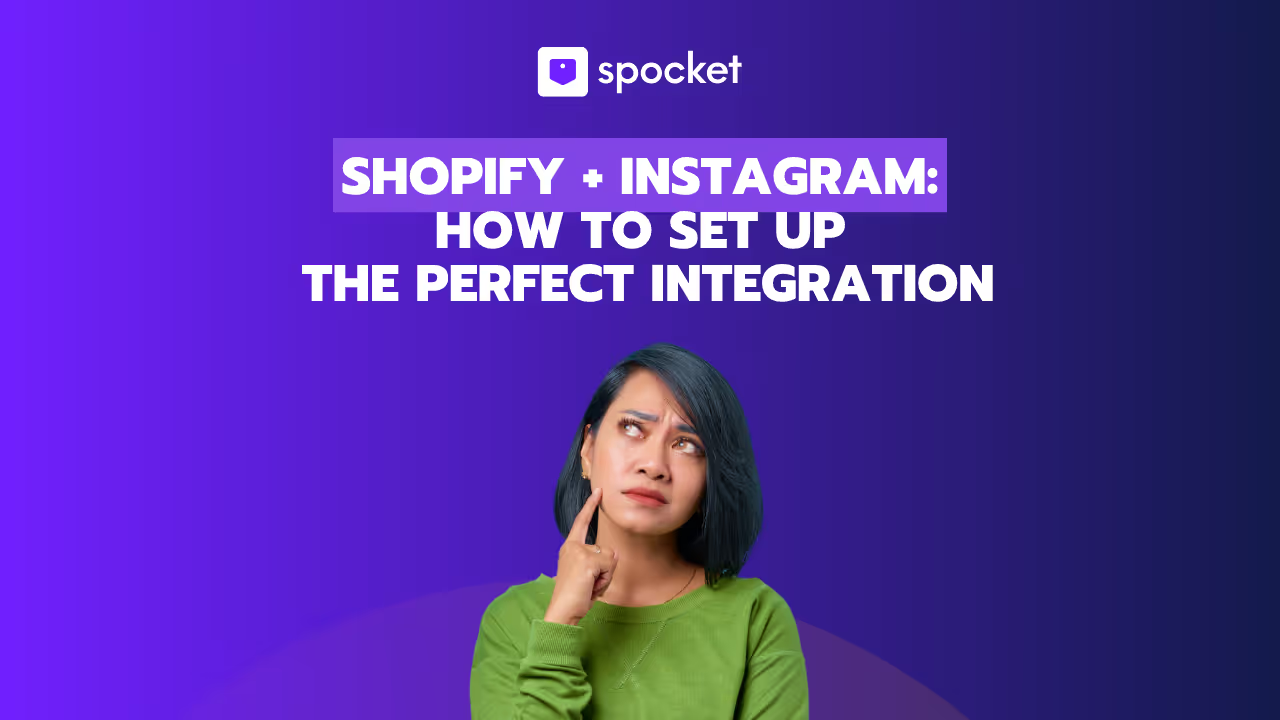Wenn Sie jemals darüber nachgedacht haben, Ihren E-Commerce-Shop von WooCommerce zu Shopify zu migrieren, sind Sie hier genau richtig. WooCommerce bietet zwar viele Vorteile, darunter selbst gehostete Themes und die volle Kontrolle über die Programmierung. Shopify bietet Ihnen jedoch die Möglichkeit, Ihr E-Commerce-Geschäft zu neuem Erfolg zu führen, indem die Anzahl der erforderlichen Backend-Managementaufgaben reduziert wird.
Es könnte sein, dass Sie eine benutzerfreundliche Oberfläche suchen. Vielleicht möchten Sie auf verbesserte Skalierbarkeit und Skalierungsmöglichkeiten zugreifen. Oder vielleicht möchten Sie einfach nur auf mehr Funktionen zugreifen. Was auch immer der Grund sein mag, aus dem Sie eine Migration von WooCommerce zu Shopify in Betracht ziehen, ein nahtloser Übergang kann dazu beitragen, die Leistung Ihres Onlineshops rundum zu verbessern.
In diesem Handbuch möchten wir Ihnen das Wissen und Verständnis vermitteln, das Sie benötigen, um eine reibungslose Migration von WooCommerce zu Shopify durchzuführen. Und wir beabsichtigen, dies bis zum Ende dieses Handbuchs zu tun. Scrollen Sie weiter, um alle wichtigen Informationen zu erfahren.
Warum von WooCommerce zu Shopify migrieren?
Die Verlagerung Ihrer Online-E-Commerce-Plattform von WooCommerce zu Shopify wird allgemein als positiver Schritt angesehen. Hier sind einige der Hauptgründe, warum Sie in Betracht ziehen sollten, diese Migration selbst durchzuführen:
- Benutzerfreundliche Oberfläche: Shopify ist super einfach zu bedienen und vollgepackt mit intuitiven Tools. Es ist auch ideal für Anfänger in der E-Commerce-Welt, da es nur minimale technische Kenntnisse erfordert. WooCommerce hingegen ist komplexer und kann Programmierkenntnisse erfordern.
- Verwalte deinen Shop von einem Dashboard aus: Bei der Verwendung von WooCommerce müssen Sie in der Lage sein, einige verschiedene Elemente von Drittanbietern zusammenzuführen, um einen voll funktionsfähigen Online-Shop aufzubauen. Und du wirst für die Verwaltung von allem verantwortlich sein, vom Hosting bis hin zu Plugins aus mehreren verschiedenen Dashboards. Shopify konsolidiert die meisten seiner E-Commerce-Funktionen bequem in einem einzigen Dashboard. Dazu gehören sogar viele Apps von Drittanbietern, die ebenfalls zum Shopify-Dashboard hinzugefügt werden.
- Gehostetes CMS: Shopify bietet eine vollständig gehostete Plattform. Dadurch entfällt die Sorge, dass Sie Ihr Webhosting, Ihre Sicherheit und Ihre Serverwartung separat verwalten müssen. Dadurch sparen Sie Zeit und Mühe, die Sie besser für Wachstumschancen verwenden könnten.
- Greifen Sie auf eine Vielzahl von Apps und Themen zu: Shopify bietet auf seinem Marktplatz eine beeindruckend große Auswahl an Apps und Themen. Diese bieten Ihnen die Möglichkeit, die Funktionalität, das Design und die Marketingmöglichkeiten Ihres Shops zu verbessern. WooCommerce hat zwar ein Plugin-Ökosystem, aber das Ökosystem von Shopify ist umfassender.
- Einfacher zu skalieren: Shopify wurde entwickelt, um hohe Umsatz- und Traffic-Volumen zu bewältigen, und es ist wirklich einfach, es zu skalieren, wenn Ihr Unternehmen wächst. Es ist in der Lage, größere Produktkataloge und komplexe Auftragsverwaltungen zu unterstützen. Ja, WooCommerce ist auch eine bemerkenswerte Wahl für Geschäfte, die ebenfalls skalieren möchten. In der Regel müssen Ladenbesitzer jedoch zusätzliches technisches Fachwissen und verbesserte Serverressourcen in Anspruch nehmen, um dies zu erreichen.
- Bessere Kundenbetreuung: Shopify-Mitglieder erhalten rund um die Uhr Zugang zum Support. Der 24/7-Kundensupport ist über eine Vielzahl verschiedener Kanäle zugänglich, darunter Live-Chat, E-Mail und Telefon. Dies ist äußerst praktisch, wenn Sie Hilfe bei technischen Schwierigkeiten benötigen oder eine Frage haben, die Sie sofort beantworten müssen. WooCommerce ist ganz anders. Es ist auf Community-Unterstützung, Drittanbieter-Entwickler und sehr wenige Menschen angewiesen!
Wenn Sie von WooCommerce zu Shopify migrieren möchten, hängen Ihre Gründe dafür von den spezifischen Bedürfnissen und Präferenzen ab, die Sie für Ihren Shop haben.
So migrieren Sie Ihren Shop von WooCommerce zu Shopify
Eine manuelle Migration von WooCommerce zu Shopify ist keine allzu schwierige Aufgabe, wenn Sie wissen, was Sie tun. Scrollen Sie weiter, um unsere schrittweise Migrationsanleitung zu lesen.
Schritt 1. Exportiere deine Shop-Daten aus WooCommerce
Mit WooCommerce haben Sie die Möglichkeit, mehrere verschiedene Datensätze zu exportieren — all diese können später auch in Shopify importiert werden. Der Haken? Jeder dieser Datentypen muss einzeln exportiert (und importiert) werden.
Hier ist eine Liste der verschiedenen Datensätze, die Sie aus WooCommerce exportieren können:
- Produkte
- Bestellungen
- Kunden
- Kategorien
- Steuersätze
- Coupons
- Benutzerdefinierte Felder
- Schlagworte
- Versandarten
- Attribute und Varianten
Die meisten dieser Datensätze können direkt aus WooCommerce exportiert werden. Für einige sind jedoch möglicherweise zusätzliche Plugins erforderlich.
Da Sie alle Datensätze separat exportieren müssen, unterscheidet sich der Exportvorgang geringfügig.
Wenn Sie Ihre Produktliste (zum Beispiel) aus Ihrem WooCommerce-Shop exportieren möchten, müssen Sie zu Produkte > Exportieren.
Als Nächstes müssten Sie Folgendes auswählen:
- Welche Spalten Sie exportieren möchten
- Welche Produkte möchten Sie exportieren
- Welche Produktkategorien möchten Sie exportieren
- Ob Sie Ihre Produktmetadaten exportieren möchten oder nicht
Wenn du fertig bist, drücke den CSV generieren knopf. Dann klicken Sie einfach Exportieren und speichern Sie die CSV-Datei überall auf Ihrem PC oder Laptop.
Derselbe Vorgang kann auch mit allen anderen Datensätzen verfolgt werden. Der Prozess wird sich jedoch jedes Mal geringfügig ändern. Zum Beispiel:
Export von Kundendaten: gehe zu WooCommerce > Kunden > Herunterladen
Wenn Sie auf einen Datensatz stoßen, für den es anscheinend keine Option gibt Exportieren oder Herunterladen, du musst nach einem Plugin suchen, das es aktivieren kann. Produktimport Export ist ein Beispiel, das für den Export von Dingen wie Bewertungen und Tags nützlich sein kann.
Schritt 2. Formatieren Sie Ihre CSV-Datei, die für den Import in Matrixify und Shopify bereit ist
Beim Import von Daten in Shopify werden CSV-Dateiimporte unterstützt. Daher empfehlen wir, bei der Migration Ihres Shops von WooCommerce zu Shopify alle Dateien, die Sie aus Ihren WooCommerce-Shops exportiert haben, als CSVs beizubehalten.
Allerdings wird die Exportdatei von WooCommerce nicht die richtigen Spaltenüberschriften haben, wie sie für den Import der Daten in Shopify benötigt werden. Shopify ist jedoch sehr geschickt darin, verwandte Spaltenüberschriften automatisch zu erkennen und sie in die Standardformatierung umzuwandeln.
Ab und zu stellen Sie jedoch fest, dass Sie die Spaltenüberschriften in der WooCommerce-CSV-Datei manuell ändern müssen. Wenn Sie dabei weitere Hilfe benötigen, besuchen Sie das Shopify Help Center und suchen Sie nach Produkten, die importiert werden sollen.
Schritt 3. Importiere deine CSV-Datei in das Shopify-Dashboard
Das Importieren Ihrer Shop-Daten von WooCommerce nach Shopify ist ebenfalls ein relativ einfacher Vorgang. Folgen Sie einfach den unten beschriebenen Schritten:
- Gehe zum Shopify-Dashboard und navigiere zum Produkte Abschnitt
- Treffer Importiere
- Klicken Sie anschließend auf Datei hinzufügen und suchen Sie die Datei, die Sie importieren möchten, auf Ihrer Festplatte
- Klicken Sie Upload > Weiter
Sie können dann eine Vorschau Ihres manuellen Dateiimports sehen. Schauen Sie sich Ihre Vorschauen auf Fehler an. Im Grunde genommen sind es die Vorschauen, die Ihnen sagen können, ob Ihre CSV-Dateiformatierung korrekt ist oder einige Anpassungen erfordert.
Sobald Sie zufrieden sind, dass mit Ihren Vorschauen alles in Ordnung ist, klicken Sie auf Produkte importieren knopf.
Shopify leitet Sie dann zu Ihrer Produktliste weiter. Zu diesem Zeitpunkt müssen Sie die einzelnen Artikel durchblättern und auf sie klicken, um zu überprüfen, ob alle übertragenen Produktdaten korrekt sind und die Übertragung erfolgreich war. Überprüfe Dinge wie Metabeschreibungen, Produktkategorien und Produkt-SKUs sowie alle zusätzlichen Shop-Daten, die du normalerweise erwarten würdest.
Sie können natürlich auch andere Datensätze von WooCommerce zu Shopify migrieren. Wie beim Exportvorgang müssen Sie jedoch jedes dieser Elemente separat verarbeiten.
Hier ist eine Liste der wichtigsten Datenübertragungen, mit denen Sie den obigen Vorgang wiederholen sollten:
- Sammlungen
- Bestellungen
- Rabatte
- Kunden
Einige wichtige Übertragungen erfordern die Unterstützung zusätzlicher Plugins. Schauen wir uns das in Schritt 4 etwas genauer an.
Schritt 4. So migrieren Sie Seiten und Beiträge von WooCommerce zu Shopify
WooCommerce ist ausgefeilter als viele andere E-Commerce-Plattformen, da Sie damit auch Post- und Seitendaten exportieren können. Dies spart Ihnen Zeit beim Kopieren und Einfügen dieser Seiten in Ihr neues CMS.
Der Fang? Nun, WordPress exportiert automatisch alle Post- und Seitendaten in eine XML-Datei und Shopify unterstützt diesen Dateityp nicht. Mit dem WP All Export-Plugin auf WordPress ist das Exportieren all Ihrer Seiten und Beiträge als CSV-Dateien jedoch einfach.
Nachdem Sie dieses Plug-in installiert haben, folgen Sie einfach den unten aufgeführten Schritten:
- Benutze das WP Alle exportieren um deine Blogbeiträge und Erlebnisseiten in eine CSV-Datei zu exportieren
- Benennen Sie Ihre CSV-Dateien um. Und stellen Sie sicher, dass Ihr Dateiname das Wort enthält Wordpress und Beiträge oder Seiten.
- Laden Sie als Nächstes die exportierte Datei auf Matrixify hoch
- Klicken Sie auf Optionen importieren > Probelauf in Matrixify
- Füllen Sie dann das Alte Server-URL
- Laden Sie die von Matrixify generierten Dateien herunter
- Laden Sie alle Bilddateien (von diesen Beiträgen oder Seiten) auf die Einstellungen > Dateien Abschnitt im Adminbereich von Shopify
- Vergewissern Sie sich, dass alle heruntergeladenen Dateien (Excel-Dateien) so aussehen, als ob sie die richtigen Beitrags- oder Seitendaten enthalten
- Importieren Sie anschließend die Excel-Datei in Matrixify, um diese Blogbeiträge oder Seiten in Ihrem Shopify-Shop neu zu generieren
Migration von WooCommerce zu Shopify: Letzte Gedanken
Die Migration Ihres Onlineshops von WooCommerce zu Shopify ist nicht allzu kompliziert. Sobald Sie sich daran gewöhnt haben, Ihre Website-Daten aus WooCommerce zu exportieren und in Shopify zu importieren, müssen Sie nur noch über Ihr neues Schaufenster und etwas SEO nachdenken.
Denken Sie bei der Neugestaltung Ihres Schaufensters daran, ein Thema auszuwählen, das dem ähnelt, das Sie bei der Verwendung von WooCommerce hatten. Dies sollte Ihnen helfen, zu verhindern, dass sich Ihr bestehender Kundenstamm nach der Migration entfremdet fühlt. Anschließend müssen Sie nur noch Ihre Shopify-Website mit den Farben, dem Logo und den benutzerdefinierten Stilen anpassen, die Ihrer Marke zugeordnet sind.
Vergessen Sie nicht, wie wichtig es ist, ein Backup Ihrer Website zu erstellen, bevor Sie mit der Migration Ihres Shops fortfahren. Und denken Sie daran, Ihre alte Website erst zu löschen, wenn Sie mit den Ergebnissen rundum zufrieden sind und bereit sind, Ihre neue Shopify-Storefront neu zu starten.
Häufig gestellte Fragen - Migration von WooCommerce zu Shopify
Hier sind einige häufig gestellte Fragen, die möglicherweise bei der Migration Ihres Shops von WooCommerce zu Shopify auftauchen.
Warum sollte ich über eine Migration von WooCommerce zu Shopify nachdenken?
Es gibt mehrere Gründe, warum eine Migration von WooCommerce zu Shopify im besten Interesse von Ihnen und Ihrem Geschäft sein könnte. Dazu gehören:
- Greifen Sie auf eine benutzerfreundlichere Oberfläche zu
- Greifen Sie über ein einziges Dashboard auf alle Funktionen Ihrer Website zu
- Shopify ist ein vollständig gehostetes E-Commerce-CMS
- Greifen Sie auf eine Vielzahl von Apps und Themen zu
- Skalieren Sie mit wenig bis gar keinem technischen Wissen
- Kundensupport rund um die Uhr
Kann ich die Migration selbst abschließen?
Unbedingt! Verwenden Sie die Informationen in diesem Handbuch, um Ihren WooCommerce-Shop erfolgreich zu Shopify zu migrieren. Solange Sie ein gewisses Verständnis von CSV- oder anderen Tabellenkalkulationsdateien haben, sollte Ihre Migration reibungslos verlaufen. Denken Sie daran, die importierten Daten sorgfältig zu überprüfen, um sicherzustellen, dass der Import erfolgreich war.
Kann ich jeden Teil meiner Website von WooCommerce zu Shopify migrieren?
Sie können den größten Teil Ihrer bestehenden Website von WooCommerce zu Shopify migrieren. Es gibt jedoch ein bis zwei Dinge, die Sie manueller (Kopieren und Einfügen) erledigen müssen. Zu den Daten, die problemlos exportiert und importiert werden können, gehören:
- Produkte
- Sammlungen
- Leitet um
- Kunden
- Bestellungen
- Rabatte
- Seiten und Beiträge (obwohl Sie möglicherweise ein wenig Hilfe von der benötigen WP Alle exportieren Plugin für dieses)
SEO-Konfigurationen und das Gesamtdesign Ihrer Website können nicht importiert werden. Diese Schritte müssen separat und auf manueller Basis behandelt werden.
Wie lange dauert der Migrationsprozess?
Wie lange der Migrationsprozess für Sie dauert, hängt davon ab, wie viele Daten Sie übertragen müssen. Aber es sollte (theoretisch) nicht zu lange dauern. Die Migration eines Datentyps — seien es beispielsweise Produkte oder Kunden — kann beim ersten Durchlauf zwischen 10 und 30 Minuten dauern. Wenn Sie jedoch an Selbstvertrauen gewinnen und sich mit dem Prozess vertraut machen, können Sie ihn schneller von Anfang bis Ende abschließen. Natürlich müssen Sie diesen Vorgang für jeden Datensatz wiederholen, den Sie migrieren möchten.
Wie kann ich meine WooCommerce-Website vor der Migration sichern?
Wenn Sie Ihre WooCommerce-Website sichern möchten, bevor Sie mit der Migration zu Shopify beginnen (was ein sehr gute Idee), dafür gibt es zwei Möglichkeiten:
- Gehen Sie in WooCommerce zu Werkzeuge > Exportieren. Wählen Alle Inhalteund exportiere dann alle deine Site-Daten als XML-Datei. Dies ist die einfachste Option.
- Laden Sie ein WooCommerce/WordPress-Site-Backup-Plugin herunter. Diese können Ihre Backups automatisieren und sie sowohl in Cloud- als auch in lokalen Dateien speichern. Zu den beliebtesten, die Sie ausprobieren sollten, gehören Blog-Tresor und Updraft Plus.
Kann ich bei der Migration zu Shopify denselben Domainnamen behalten?
Ja, natürlich kannst du!
Gehen Sie dazu zu Einstellungen > Domänen in deinem Shopify-Dashboard und verschiebe die Domain von WooCommerce.
Sie können sich auch dafür entscheiden, den DNS von Ihrem Domain-Registrar auf Ihren Shopify-Shop zu verweisen.
Wird meine Suchmaschinenoptimierung von der Migration betroffen sein?
Wenn Sie einen Shop auf eine neue E-Commerce-Plattform migrieren (in diesem Fall auf Shopify), sollte dies keine direkten negativen Auswirkungen auf diese SERPs haben, da diese Faktoren alle mit Ihrem Domainnamen verknüpft sind.
Migrationen können sich jedoch manchmal indirekt negativ auf Ihre Suchmaschinen-Ranking-Positionen auswirken. Gehen Sie wie folgt vor:
- Eine Neugestaltung Ihrer Website kann Ihre SEO-Bemühungen verbessern oder beeinträchtigen.
- Kaputte Bilder können sich auch negativ auf die Suchmaschinenoptimierung auswirken.
- Achten Sie auf mobile Suchmaschinenoptimierung — vor allem, da Google die Mobile-First-Mentalität verfolgt.